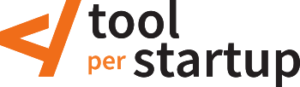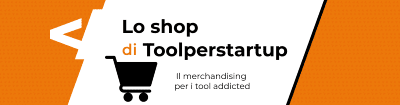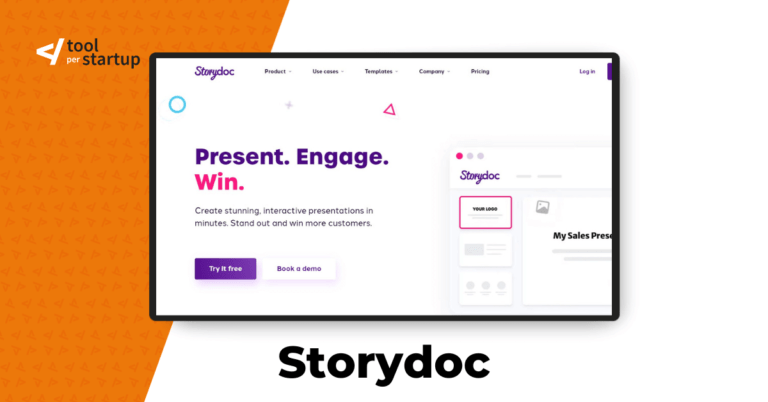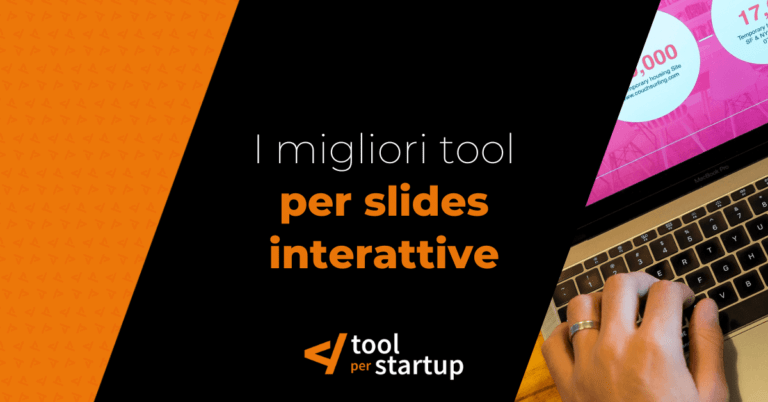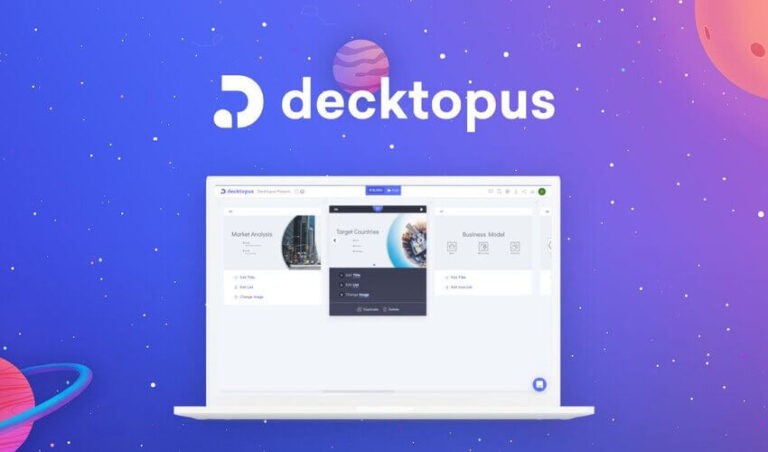Indice
Paste è il tool che ti permette di creare slide pre-formattate semplicemente incollando contenuti.
Ecco un’altra mi passione: le slide.
Chiariamoci subito, non amo fare le slide ma forse proprio per questo motivo amo quei tool che mi semplificano la vita quando devo preparare presentazioni, è stato così per Beautiful.ai, il tool che te le crea da solo, così come con Hypersay, per mostrarle al tuo pubblico. Funziona così anche per Paste.
La recensione di Paste parte da un assunto fondamentale, così come il suo funzionamento: è inutile passare ore a spulciare centinaia di template di Power Point per avere una presentazione d’effetto, bastano pochi accorgimenti e il risultato sarà pulito e dal design attraente.
Paste è uno strumento molto visivo, ma puoi incorporare nelle tue diapositive qualsiasi fonte mobile standard: foto dal rullino fotografico, link web, file di testo e altro ancora.
Tu e il tuo team di lavoro potete aggiungere più esempi di qualsiasi tipo di file in ogni diapositiva e potete aggiungere tutte le slide di cui avete bisogno a ogni documento.
In realtà si tratta più di un album collaborativo che di uno strumento di creazione di presentazioni approfondite come PowerPoint o Keynote. Non ci sono opzioni per giocherellare con il ritaglio delle foto o con i tipi di carattere: solo un paio di opzioni chiave per trasmettere le tue idee in modo ordinato attraverso una varietà di soluzioni.
Questo approccio collaborativo si ritrova anche nel sistema di feedback integrato nell’app, simile a quello di un social network: tutti i membri del team possono aggiungere commenti o scegliere tra una serie di indicatori di approvazione (pollici in su, applausi, ecc.).
Paste è estremamente facile da usare. Anche se non sei particolarmente esperto di software creativi o di editing, è facile mettere a terra le tue idee. Quello che all’inizio può sembrare un insieme di strumenti di editing troppo semplici, in realtà serve a rendere il processo di creazione tra team di vario tipo adatto a tutti. Certo, la personalizzazione può essere limitata, ma l’applicazione garantisce che le diapositive siano sempre belle, indipendentemente dal contenuto, e con il minimo sforzo.
In definitiva, Paste è un ottimo modo per coinvolgere gli altri nel tuo progetto nella fase concettuale, anche se per sfruttarlo appieno dovrai utilizzare Slack.
Less is more direbbe qualcuno, vediamo dunque le cosa offre questo semplice tool
Caratteristiche di Paste
- Inserisci moltissimi tipi di file o link (post di Instagram, file Google Drive, etc.).
- Inserisci e formatta testo.
- Scegli tra un set di template già pronti.
- Imposta il layout seguendo i colori del tuo brand.
- Importa file PDF o Power Point
- Collabora con il team su una o più slide attraverso la funzione di commento o assegnazione delle task.
- Esporta in PDF, condividi direttamente online o embedda le slide nel tuo sito web.
Prezzi
Paste viene proposto in tre piani:
- Free – slide illimitate, 3 deck, deck embeddabili
- Starter, 8$/mese per utente – tutto ciò che è incluso nel piano Free + font custom e deck privati.
- Team, 30$/mese per 25 utenti – Tutto ciò che è incluso nel piano Starter.
Come funziona
#1 Una dashboard minimal
Dopo esserti registrato ti verrà mostrata la dashboard generale di Paste, con a destra il menu delle opzioni e al centro i deck con le slide che hai creato. Troverai alcuni deck creati dal team di Paste per aiutarti a scoprire le funzionalità di questo tool.
In alto con il pulsante “import file” puoi fare upload di altre slide che hai già creato in precedenza con altri strumenti, con “new deck” invece passi subito all’azione con Paste.
#2 Paste, quindi incolla.
Quando inizi a lavorare con Paste, puoi inserire testi, immagini, video o file, naturalmente anche con un drag&drop. Le opzioni per la formattazione del testo
#3 Cosa vuoi inserire?
Inserisci qualsiasi cosa tu voglia nella slide: file, link, file da Dropbox, da Unsplash, documenti Google, mappe, file da Infogram, OneDrive. Oppure inserisci un contenuto dai social: Instagram, Twitter, Spotify.
#4 Mockup subito pronti
Una volta che hai fatto upload del tuo contenuto e magari inserito un testo a lato, puoi impostare la visualizzazione tramite la selezione di alcuni pratici mockup pronti all’istante.
#5 Layout: tipo e direzione
Per riuscire ad ottenere proprio la slide che avevi in mente, puoi impostare il layout, sia come tipologia, che come direzione.
#6 Personalizza i colori
Tramite i pulsanti più a destra nella barra inferiore, puoi impostare lo sfondo della tua slide.
#7 Collaboration
Una volta che hai (quasi) finito il tuo lavoro, puoi invitare altri membri del team a collaborare e a commentare le slide.
#8 Condividi o fai download
Stavolta hai davvero finito. Scegli tu se fare download in PDF o condividere il file con un link. Naturalmente eventuali oggetti animati si vedranno muovere soltanto in questa seconda ipotesi.
Cosa mi è piaciuto
- La semplicità d’uso.
- L’approccio “lineare” alla costruzione delle slide.
- La possibilità di inserire praticamente qualsiasi tipo di contenuto.
Cosa non mi è piaciuto
- Il prezzo per il piano a pagamento è un po’ caro.
- La struttura del tool è troppo semplice, qualche funzionalità in più non avrebbe fatto male.
- Non ho trovato la funzione di autoplay temporizzato per le slide.
VAI AL TOOL